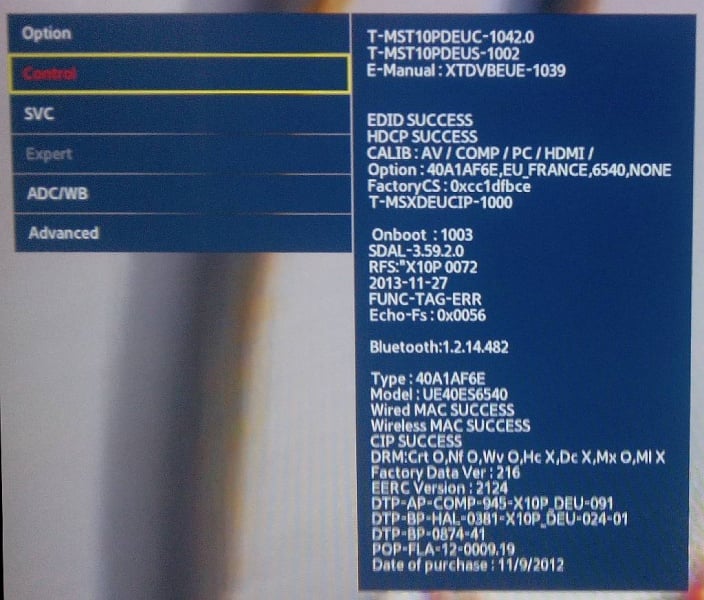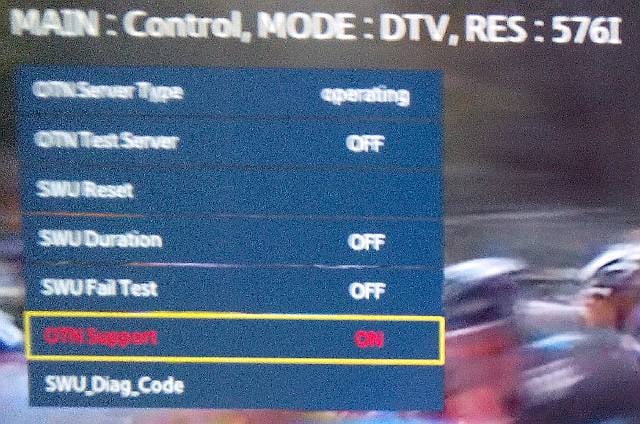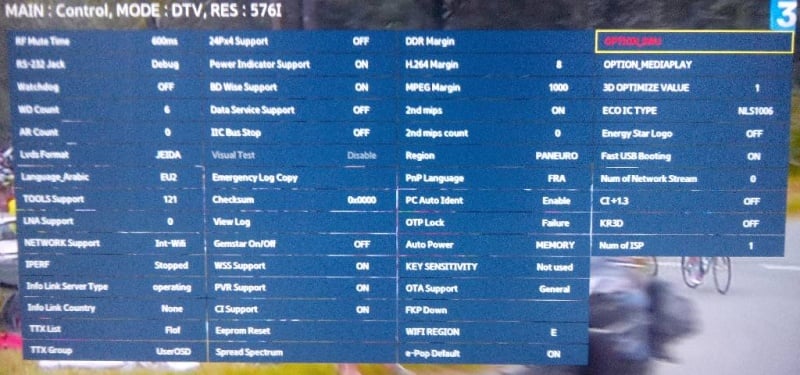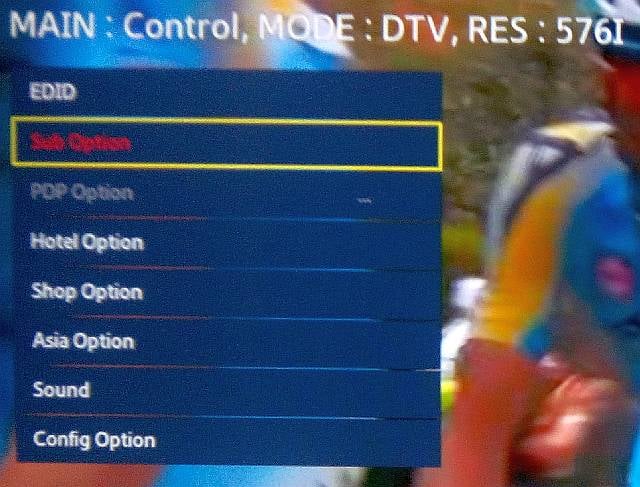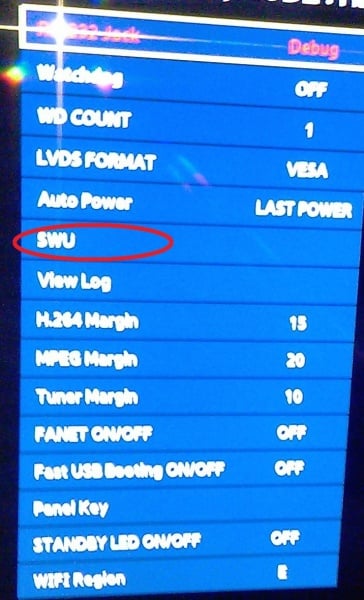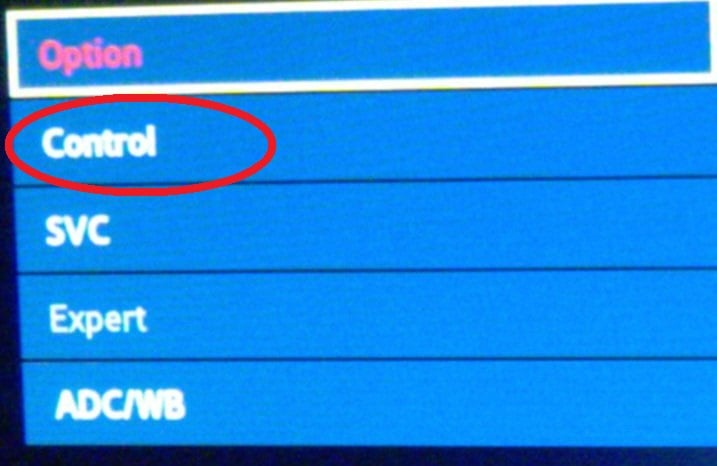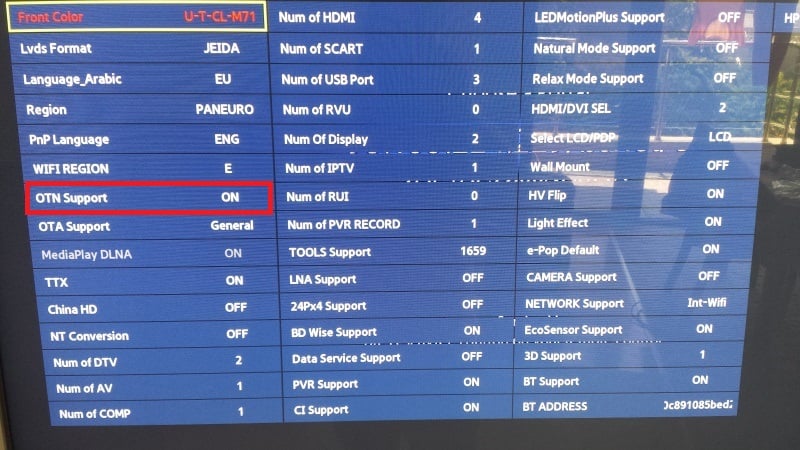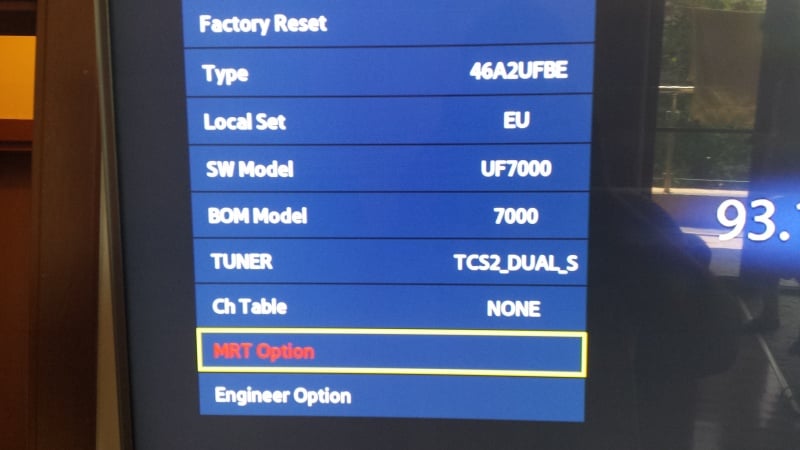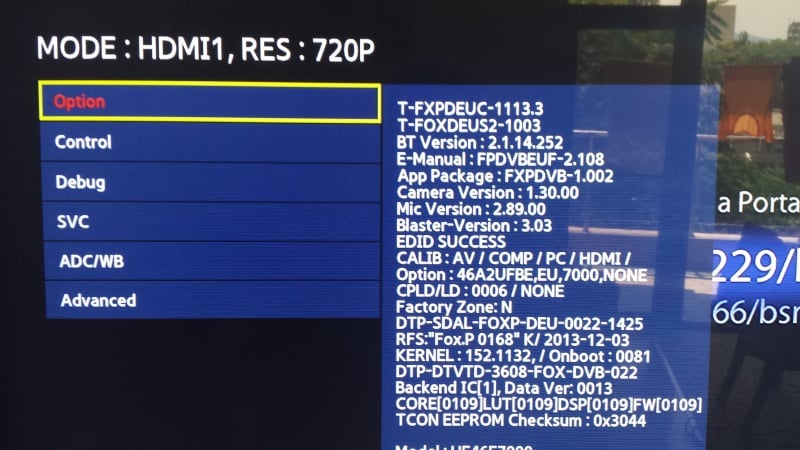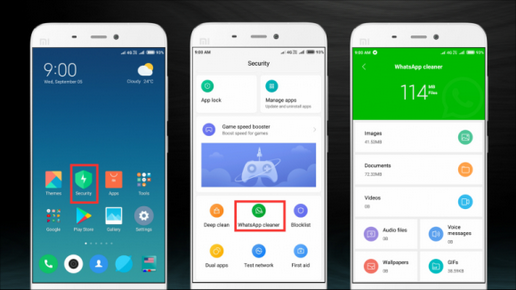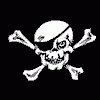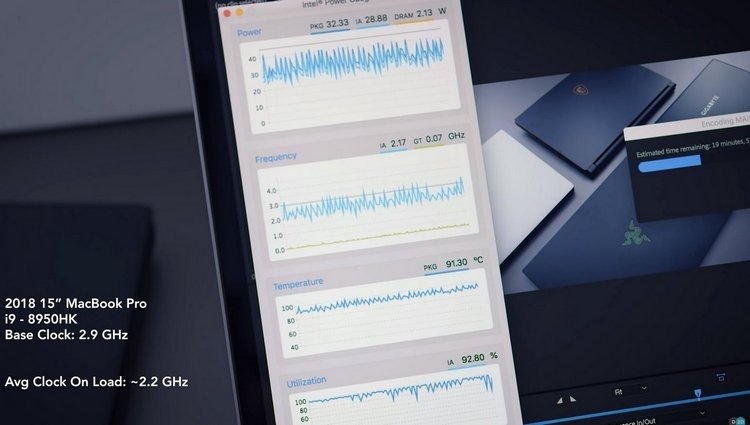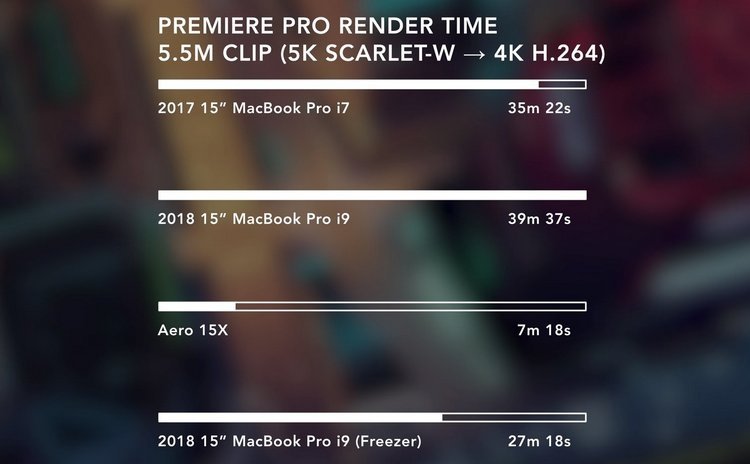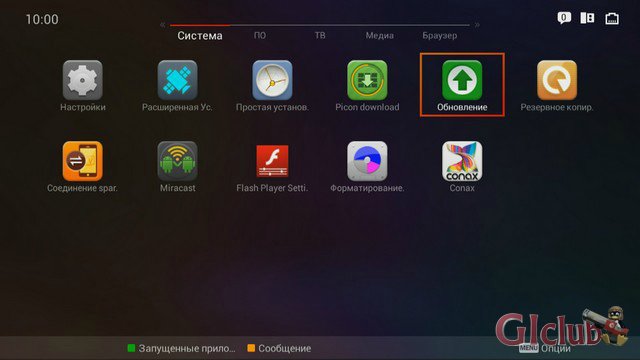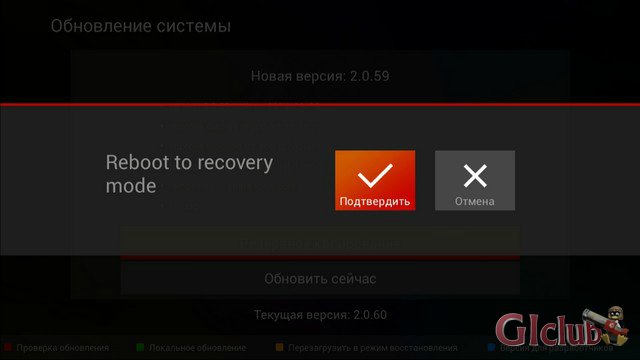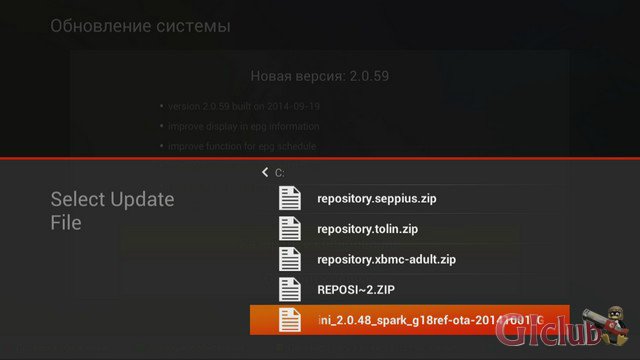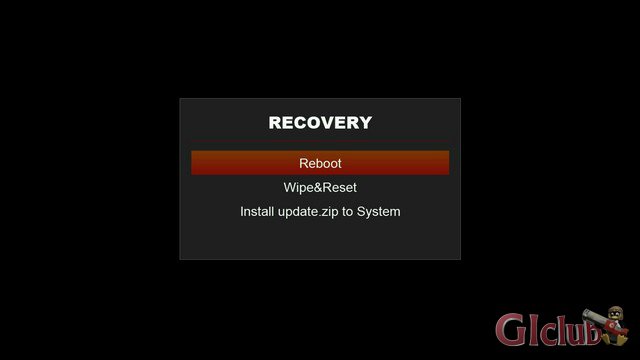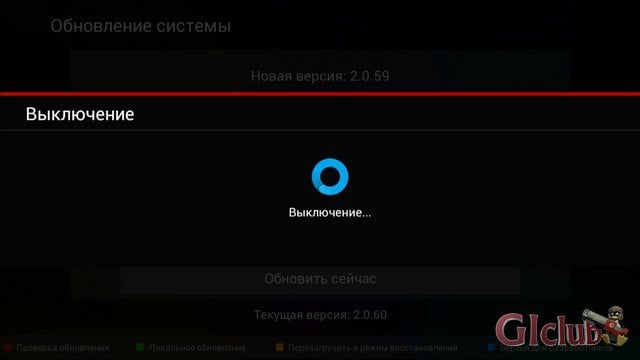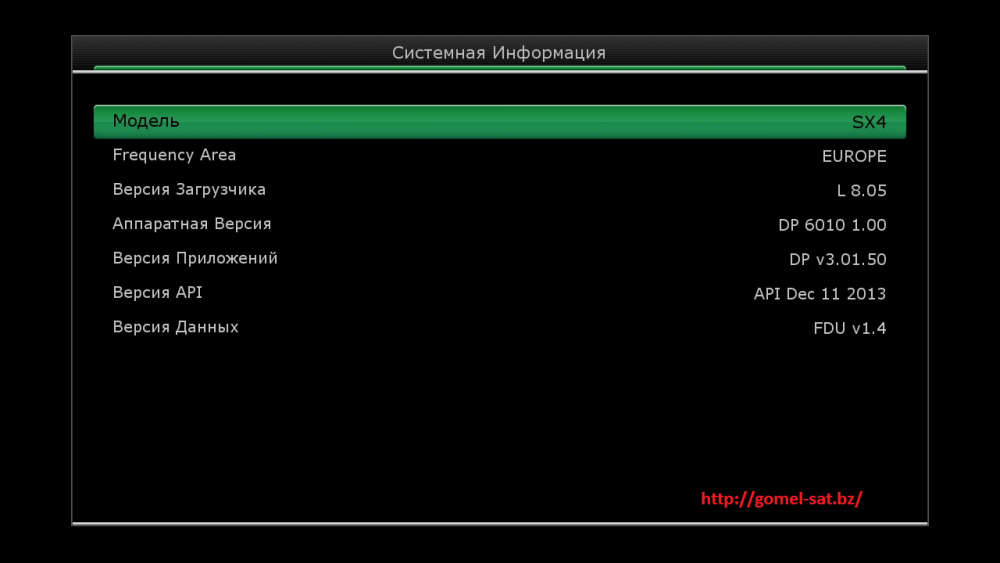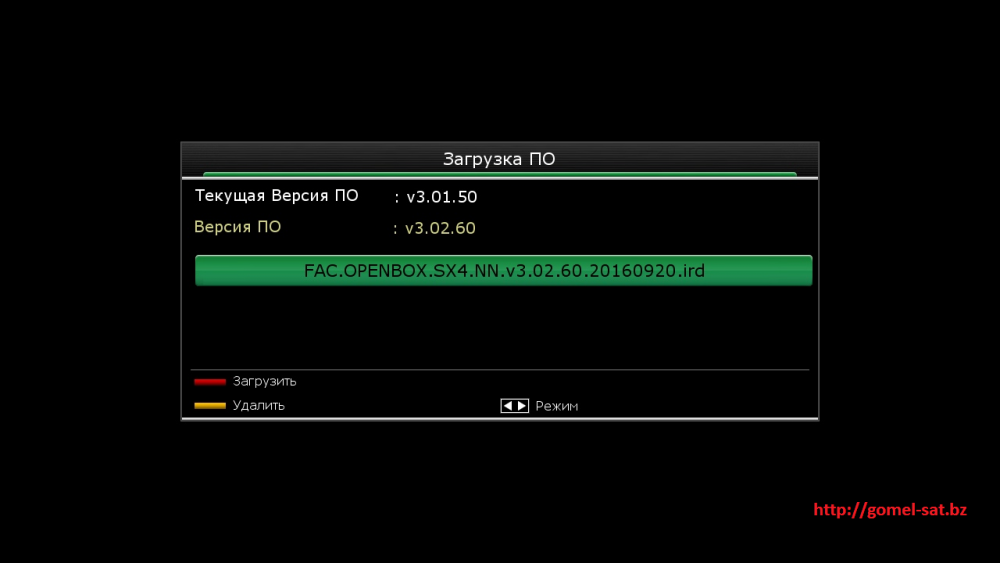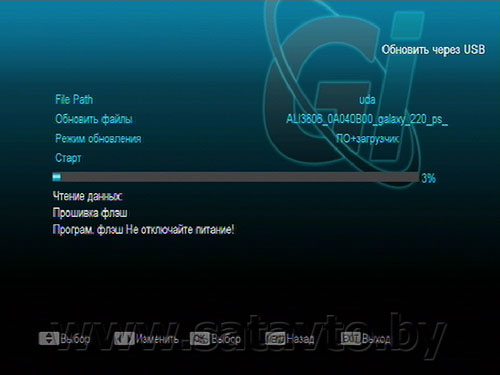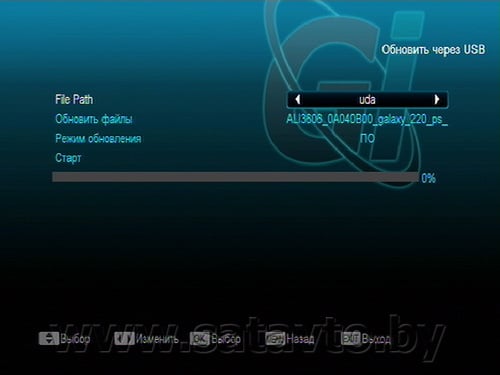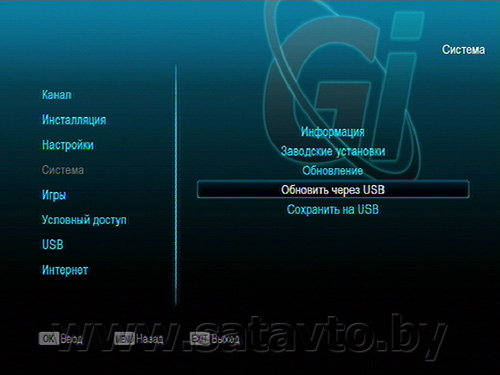Поиск
Показаны результаты для тегов 'прошивки'.
Найдено: 17 результатов
-
Важно! Перед тем как начать, убедитесь, что бы в сервисном меню должны быть выставлены следующие параметры: watchdog - off rs232 - debug OTN server - operating Все пункты находятся в: Control-SubOption 1. Прописываем вручную - статический IP аддрес телевизора в Настройки - Сеть. 2. Прописываем следующий DNS адрес: 3. Перезагружаем телевизор. 4. Нажимаем на пульте кнопку Menu, выбираем Помощь - Обновление - Онлайн 5. Нажимаем и ждём пока произойдет подключение к серверу. 6. Выбираем нужную прошивку и обновляем. 7. Если процесс скачивания обнуляется или сбрасывается назад бесконечное количество раз, выключите телевизор примерно на 3 минуты и повторите действия заново. 8. После успешного скачивания выбираем новую прошивку. 9. Ставим обратно нормальныи DNS, который использовали раньше. Если его не вернуть - ресивер не будет выходить в интернет.
- 134 ответа
-
БЛОКИРОВКА ОБНОВЛЕНИЯ ПРОШИВКИ И SMARTHUB на телевизорах D/E/F/H-серии (для предотвращения удаления SamyGO и Скайпа) Для того, чтобы SamyGO и Скайп были защищены на Вашем телевизоре, во избежание их удаления при автоматическом обновлении телевизора через Интернет, необходимо отключить телевизору возможность этого самого автоматического обновления. 1. Отключить автообновление приложений в SmartHub (для F- и H-серии). Smart Hub (не Меню!!!) -> Доп.прилож. -> Парам. -> Автообнов.приложений -> Выкл. (для F-серии) Меню -> Smart Hub -> Парам.прилож. -> Автообновление -> Выкл. (для H-серии) 2. Отключить автообновление прошивки в меню телевизора. Меню -> Поддержка -> Обновление ПО -> Обновление в реж. ожидан. -> Выкл. (для D- и E-серии) Меню -> Поддержка -> Обновление ПО -> Автообновление -> Выкл. (для F- и H-серии) 3. Отключить автообновление SmartHub с помощью файла update.disable. А. Если у Вас уже установлен SamyGO - выполнить команду (через telnet, PuTTY, WebShell или WinSCP). touch /mtd_down/update.disable Б. Если у Вас не установлен SamyGO - Cкачать CreateDeleteUD и распаковать его в корень флешки. Желательно, чтобы флешка была отформатирована под FAT32, хотя на некоторых телевизорах NTFS также воспринимается. Далее: Для Е-серии: 1. Выключить телевизор, подсоединить флешку, включить телевизор. 2. Войти в SmartHub при помощи кнопки на пульте, там должен отображаться виджет "UpdateSmartHub (On/Off)". Если виджет в смартхабе не появился, значит флешка не подходит и нужно пробовать с другой. Запускаем виджет. 3. У вас откроется окно с виджетом, нажимаем на пульте "Enter" (должна появиться 1 строка с "OK" на конце). 4. Выключить телевизор, вытащить флешку, включить ТВ. Для F-серии: 1*. Войти в SmartHub и запустить виджет "SamyGO-F(Uninstall)". Удалить автостарт SamyGO ( нажать 2 раза "Enter" ) . Выключить-включить ТВ . 2. Войти в SmartHub и выбрать "Доп.прилож.". 3. Подсоединить флешку как единственное USB-устройство и закрыть появившееся диалоговое окно. 4. Запустить виджет "UpdateSmartHub (On/Off)". 5. Нажать на пульте "Enter" (должна появиться 1 строка с "OK" на конце) . 6*. Нажать "Return", запустить виджет "RestoreSmG" (восстановить автостарт SamyGO). 7. Выключить ТВ, вытащить флешку, включить ТВ. Для H-серии: 1. Вставить флешку с папкой CreateDeleteUD. 2. Войти в SmartHub и запустить виджет "UpdateSmartHub ( On/Off )". (Если виджет не появился - выключить ТВ, вставить флешку, включить ТВ) 3. Нажать на пульте "Enter" (должна появиться 1 строка с "OK" на конце) . 4. Выключить ТВ (из розетки !!!) и ждать, пока не погаснет лампочка на передней панели. Вытащить флешку. 5. Включить ТВ. * - действие пропускается для тех, у кого нет SamyGO. Если Вы после этой процедуры захотите в будущем сделать сброс Смартхаба, то возникнет проблема (получите "пустой" Smart Hub). Решается проблема просто - вновь запускаете виджет "UpdateSmartHub (On/Off)" по вышеописанной инструкции, но вместо "Enter" нажимаете на определенном этапе красную клавишу ( "Red" ). Затем перегружаете ТВ и делаете сброс Смартхаба. При наличии update.disable не будет происходить автоматический вход в учетную запись Samsung Apps. Кроме того, не будет показываться количество приложений, требующих обновления. 4. Отключить обновление прошивки ( "OTN Support" ) в сервисном меню телевизора (для E-, F- и H-серии). Нужно проделать следующее: А. Выключить ТВ Б. Нажать последовательность [INFO][MENU][MUTE][POWER] на пульте. Пульт должен быть кнопочным. С сенсорным пультом ничего не получится. Если нет кнопочного пульта 1. Включить ТВ. 2. Установить SamyGO (любой метод). 3. Проверить существование файла /mnt/opt/privateer/usr/bin/samyGOrc. Если его нет - - скачать и распаковать samyGOrc-v1.0.zip ; - подсоединиться к ТВ по FTP и скопировать извлеченный из архива файл samyGOrc в папку /mnt/opt/privateer/usr/bin; - послать через telnet команду "chmod 755 /mnt/opt/privateer/usr/bin/samyGOrc" (установить права на исполнение). 4. Послать через telnet команду "samyGOrc -p $(pidof exeTV || pidof exeDSP) 31; samyGOrc -p $(pidof exeTV || pidof exeDSP) 59" . Данная команда, кроме входа в сервисное меню, осуществляет также разблокировку заблокированных пунктов меню (см.ниже). В. Вы окажетесь в сервисном меню телевизора. С этого момента нужно быть по максимуму осторожными. Всегда помните о том, что для перемещения по пунктам меню нужно использовать клавиши "Вверх" и "Вниз"! НИ В КОЕМ СЛУЧАЕ не нажимайте "Влево-вправо" при перемещении по пунктам ! Клавиши "Влево" и "Вправо" - меняют значения !!! Не меняйте значение параметра, если не знаете, за что он отвечает ! Г. Этот пункт касается владельцев телевизоров E/F-7xxx/8xxx/9xxx и H/HU-серий(с прошивками T-GFS, T-GFP и T-NT14U). То есть тех, у кого non-MST-прошивка. Проблема в том, что у этих телевизоров заблокирована часть сервисного меню. А чтобы разблокировать, нужно последовательно нажать кнопки "FACTORY" и "3SPEED", которые имеются только на пультах, предоставляемых сервисным центрам. "FACTORY+3SPEED" посвящена статья "How to send FACTORY +3SPEED keys" , где перечислены различные способы отправки на ТВ этих "нажатий клавиш". Описывать все не буду, разберетесь сами, если нужно. Опишу лишь 2 наиболее простых способа. Все остальные способы (использование телефонов с ИК-портом, программируемых пультов, самодельных ИК-трансмиттеров и т.п.) достаточно сложные. Способ 1. Отправка "FACTORY+3SPEED" с помощью программы ruSamsungTVCommunicator (предположительно работает только на старых прошивках) Метод срабатывает не на всех телевизорах. 1. Скачать программу ruSamsungTVCommunicator 2. Распаковать архив и запустить программу 3. В первом появившемся диалоговом окне нажать "Нет" (программа закроется) 4. Зайти в папку с программой, открыть в текстовом редакторе файл ruSamsungTVCommunicator.ini 5. Найти строку, начинающуюся с "IP-Adresse", и вбить там IP-адрес телевизора 6. Снова запустить программу, нажать "Ok" во всех появляющихся диалоговых окнах 7. В диалоговом окне, появившемся на экране ТВ, выбрать "Разрешить" 8. Нажать кнопку "FACTORY", а затем "3SPEED" в программе ruSamsungTVCommunicator (перед этим на ТВ должен быть осуществлен вход в сервисное меню) Способ 2. Отправка "FACTORY+3SPEED" с помощью приложения samyGOrc, входящего в состав SamyGO Обязательным условием является то, что на ТВ должен быть установлен SamyGO. 1. Проверить существование файла /mnt/opt/privateer/usr/bin/samyG Orc. Если его нет - - скачать и распаковать samyGOrc-v1.0.zip ; - подсоединиться к ТВ по FTP и скопировать извлеченный из архива файл samyGOrc в папку /mnt/opt/privateer/usr/bin; - послать через telnet команду "chmod 755 /mnt/opt/privateer/usr/bin/samyGOrc" (установить права на исполнение). 2. Послать через telnet одну из команд "samyGOrc -p $(pidof exeTV || pidof exeDSP) 59; samyGOrc -p $(pidof exeTV || pidof exeDSP) 60" (если перед этим на ТВ был осуществлен вход в сервисное меню) или "samyGOrc -p $(pidof exeTV || pidof exeDSP) 31; samyGOrc -p $(pidof exeTV || pidof exeDSP) 59" (если телевизор включен, но вход в сервисное меню не осуществлен). Способ 3. Приложение для Андроид смартфонов со встроенным ИК-портом. Скачиваем приложение и устанавливаем на смартфон. Находясь в сервис меню нажимаем последовательно S2 и S3 - расширенное сервис меню разблокируется com.wolf.servicercsam.3.apk.zip Д. Необходимо найти параметр "OTN Support" и кнопкой "Вправо" переключить значение на Off. Для разных моделей ТВ он располагается в разных местах. Для телевизоров E-5xxx/6xxx и H-серии(с прошивками T-MST14): Service Menu -> "Control" ( или "Option" ) -> "Sub Option" -> "OPTION_SWU" -> "OTN Support" -> Off В картинках: Для телевизоров F-5xxx/6xxx: Service Menu -> "Option" -> "MRT Option" -> "OTN Support" -> Off Для телевизоров E-7xxx/8xxx/9xxx: Service Menu -> "Control" -> "SWU" -> "OTN Support" -> Off В картинках: Для телевизоров F-7xxx/8xxx/9xxx и H/HU-серий(с прошивками T-GFS, T-GFP и T-NT14U): Service Menu -> "Control" -> "MRT Option" -> "OTN Support" -> Off В картинках: Е. Для выхода из сервисного меню - выключить ТВ и включить заново. При входе в сервисное меню происходит одна неприятная вещь - настройки изображения становятся дефолтными, и они такими остаются после выключения-включения ТВ. То есть, если Вы настраивали ранее изображение под себя (яркость, контрастность и т.д.) - приходится настраивать заново (приложение libBackPicSet, которое ставится в SamyGO и служит для сохранения настроек экрана в файл и последующего восстановления из файла, в данном случае очень сильно помогает) . Часовой пояс также сбивается, автоматическое выравнивание уровня громкости, но это уже мелочи. Больше я ничего не заметил, поскольку большая часть остальных настроек у меня с самого начала дефолтная.
- 30 ответов
-
- smarthub
- блокировка
- (и ещё 5 )
-

Xiaomi готовит новые прошивки для смартфонов 2014 года
душман опубликовал тема в Новости цифровой техники
Компания Xiaomi готовится выпустить стабильную версию новой оболочки MIUI 10 для серии смартфонов 2014 года выпуска. Речь идёт о смартфонах Xiaomi Mi 4, Xiaomi Mi 4C и Xiaomi Mi 4S. Стабильная версия MIUI 10.1 будет готова для них в ноябре. Последняя тестовая версия MIUI 10, которую получили Xiaomi Mi 4, действительно, окажется последней, поскольку в ней уже не поддерживаются апдейты. Пользователи могут остаться на тестовой версии MIUI 10 или перейти на стабильную MIUI 10.1, когда та станет доступна. В последнем случае стоит учитывать, что root-права автоматически отключатся, но оболочка будет работать стабильнее и более гладко. -

Xiaomi встроит «чистильщик» WhatsApp в новые прошивки
душман опубликовал тема в Новости цифровой техники
Китайская компания Xiaomi объявила о добавлении нового инструмента в фирменную оболочку MIUI 10. Утилита WhatsApp Cleaner позволит очистить место на смартфоне, занятое мультимедийными файлами мессенджера. Утилита WhatsApp Cleaner находится в приложении «Безопасность». Она удаляет из памяти мобильного устройства все мультимедийные файлы, связанные с приложением WhatsApp, включая картинки, видео, GIF-ки, голосовые сообщения, и так далее. Можно удалить один вид файлов в отдельности от других, например, все аудиозаписи, а ролики и фото оставить. Утилита WhatsApp Cleaner на данный момент доступна в международной бета-версии оболочки MIUI 10 и вскоре появится в стабильной MIUI 10, которая ещё только начала выходить для смартфонов Xiaomi. -
Компания Huawei снова запускает программу для разблокировки загрузчиков своих смартфонов. Пока она будет работать в ограниченном тестовом режиме. Напомним, в мае Huawei решила закрыть программу, которая позволяла энтузиастам официально разблокировать загрузчик смартфонов. Такая программа осуществлялась в партнёрстве с сообществом мобильных разработчиков XDA Developers. В своём заявлении Huawei подчеркнула, что всё делается для пользы пользователей и чтобы избежать проблем, связанных с кастомными прошивками. Теперь бренд Honor запускает ограниченное количество кодов разблокировки для членов сообщества XDA Developers. Коды распространяются по принципу «кто первый встал, того и тапки» среди разработчиков, заполнивших специальную форму.
-
Ранее в этом месяце компания Apple представила свои обновлённые ноутбуки MacBook Pro, которые получили новые процессоры Intel восьмого поколения, также известные под названием Coffee Lake-H. В последствии выяснилось, что данные процессоры работают в новинках неправильно. Их средняя частота при высоких нагрузках оказалась даже ниже базовой, из-за чего уровень производительности новых MacBook Pro оказался даже ниже, чем у прошлогодних моделей на четырёхъядерных процессорах Intel Core. После обнаружения данной проблемы появилось логичное предположение, что связана она с перегревом процессора из-за недоработки системы охлаждения. Из-за перегрева срабатывает механизм защиты, который сбрасывает частоты для понижения температуры. В народе данный процесс известен как троттлинг. Но сейчас компания Apple заявила, что причиной снижения производительности стала программная ошибка, и компания уже исправила её в последнем обновлении операционной системы macOS. В заявлении Apple нашим западным коллегам говорится, что компания провела обширное тестирование новых MacBook Pro в различных типах рабочих нагрузок. В результате оказалось, что в прошивке ноутбуков отсутствует важный цифровой ключ, который работает с системой управления температурой, что может приводить к снижению частоты процессора в тяжёлых тепловых нагрузках. Исправление данной ошибки уже имеется в дополнительном обновлении macOS High Sierra 10.13.6 (Supplemental Update). Также Apple приносит свои извинения каждому пользователю, который испытал проблемы с производительностью в своей новой системе. Теперь клиенты компании могут ожидать, что новый 15-дюймовый MacBook Pro будет быстрее предшественника на 70 %, а 13-дюймовый MacBook Pro — до двух раз быстрее, как и указано на сайте производителя. Весьма вероятно, что в исправлении Apple просто изменит пороговое значение температуры процессора, при котором он будет начинать сбрасывать частоты. Иначе говоря, ноутбук станет горячее. Это может негативно сказаться на долговечности устройства. Другим вариантом решения проблемы является увеличение скорости вращения вентилятора, что негативно скажется на уровне шума.
-
Такая вот проблема, случайно Обновил прошивку по сети поставил этого года. Теперь на экране высвечивается окно с надписью типа приемник не оригинал, так же приемник сам по себе фантомно переключает каналы, и регулирует звук. приемник у меня оригинал skybox. зашел скачал с официального сайта прошивку, обновил через флешку, та же история. теперь нельзя откатить прошивку, более старые версии не устанавливаются пишется что стоит самая новая прошивка(пробовал обновлять и по усб и по сети,не получается.) решил обновить по нульмодемному кабелю, программа выдает ошибку памяти, и ничего не обновляет. Как теперь быть? как вернуть старую прошивку, или же оставить эту но убрать эти ограничения(Прошивка по удобству лучьше старых.)
-
Доброго времени суток всем. После неудачной прошивки GI s9196Lite не включается вообще,не реагирует на задний тумблер,на передние кнопки,на пульт. Подскажите что делать в данной ситуации. Спасибо.
- 4 ответа
-
- s9196lite
- включается
-
(и ещё 3 )
C тегом:
-
Обновление программного обеспечения с помощью USB накопителя. Скачиваем последнюю версию прошивки тут и распаковываем из архива прошивку с расширением .ird в корень флешки (FAT32) Подключаем флешку в USB порт ресивера, он должен автоматически определить наличие прошивки на флешке. Выбираем прошивку и нажимаем красную кнопку на пульте «Загрузить», наблюдаем за процессом обновления. На появившееся предупреждение о сбросе на заводские настройки отвечаем согласием. После завершения процесса обновления ПО ресивер сам перезагрузится с уже установленной новой версией ПО.
-
- обновление
- прошивки
-
(и ещё 2 )
C тегом:
-
Вариантов обновления программного обеспечения у спутникового HD ресивера Spark 2 несколько , сейчас мы и рассмотрим их подробней . Скачать прошивку можно в теме : Прошивки для GI Spark 2 и разделе Файлы 1) Первый вариант : Обновление программного обеспечения локально , то есть прошивка скачивается по ссылке с форума , переносится на USB накопитель , вставляется в разъем USB который находится с тыльной стороны приставки. Скачанную прошивку разархивировать не требуется , примерно должен быть файл spark2_mini_2.0.60_girussia_g18ref-ota-20141011.zip Далее переходим по пунктам графического меню : Главное меню - Система - Обновление - нажимаем зелёную кнопку пульта ДУ , в графическом меню подсказка "Локальное обновление" Внимание! У кого старая версия программного обеспечения софт 2.0.50 , то путь для обновления : Главное меню (кнопка домик) - выбрать ПО (конпка <<) - выбрать Обновление В следующем графическом окне доступен файловый менеджер "Локальное обновление" в котором следует выбрать Ваш USB накопитель и прошивку имеющиеся на нем . После выбора кнопкой OK подтверждаем обновление . 2) Второй вариант : Обновление программного обеспечения через сеть интернет , главное условие конечно подключение вашего Spark 2 к сети интернет . Переходим по пунктам графического меню : Главное меню - Система - Обновление - если интернет соединение активно , то в данном меню присутствует информация какая у Вас прошивка на данный момент и прошивка которую можно обновить по сети , всё что придется сделать это выделить строку "Обновить сейчас" , после завершения обновления приставка перегрузится и обратно войдет в рабочий режим уже с обновленным ПО . 3) Так же доступно создание резервной копии настроек , для последующего их восстановления на новой версии программного обеспечения . 4) По нажатию желтой кнопки в данном меню можно попасть в режим восстановления , возможно потребуется после неудачных экспериментов с Вашим Spark 2 Reboot - перезагрузить Spark 2 Reboot Wipe&Reset Install - полный сброс настроек и данных, при этом очищаются разделы /data и /cache во внутренней памяти устройства и очищается системная папка ".android_secure" на карте памяти update.zip to System - обновление восстановительной прошивки , файл прошивки update.zip должен находится в корневой системе накопителя USB
-
- обновление
- прошивки
-
(и ещё 1 )
C тегом:
-
Перед обновлением прошивки установленную в ресивере версию софта можно посмотреть в MENU – Manager – Система. Данный способ является основным, так как он наиболее простой и безопасный для работоспособности ресивера. Для обновления прошивки выполнить перечисленные мероприятия. 1. Отформатировать флешку в FAT32 с помощью компьютера. 2. Из раздела Файлы нашего сайта скачать и разархивировать актуальную прошивку. 3. Файл прошивки с расширением *.ird скопировать в корень флешки. 4. Корректно извлечь флешку из компьютера и подключить к USB порту ресивера. 5. Нажать на красную кнопку Загрузка, стартует обновление прошивки. 6. Во время обновления категорически запрещается извлекать флешку, выключать питание ресивера, нажимать на любые кнопки пульта ДУ или ресивера. 7. По окончании обновления ресивер автоматически перезагрузится и откроется начальный экран первичного включения. 8. Обновление прошивки закончено. Выполнить базовые настройки или загрузить сохраненные с флешки. Важно! Если после перезагрузки в ресивере остались списки каналов и настройки, то рекомендуется выполнить сброс на заводские установки.
-
- обновление
- прошивки
-
(и ещё 2 )
C тегом:
-
В ОС Spark появилась возможность обновлять списки каналов через сеть интернет. Обновление списка каналов производится так же как обновление ПО, но только из раздела меню "Обновить программы - Настройки" Внимание! Данный вид обновления стирает ваши настройки SAT и общие настройки до вида по умолчанию, после обновления требуется выставить настройки DiSEqC Для обновления потребуется активное интернет соединение на телеприставке, перейти в раздел меню "Спарк" Далее выбрать пункт "Обновить программы" последующий выбор джойстик вправо ▶ Следующий пункт "Настройки" , тут и находятся резервные копии настроек каналов отсортированных в букеты избранного и готовые к инсталляции Для более расширенной информации следует выбрать базу каналов допустим на 4 спутниковых позиции "channel_4w,4.9e,13e,36e" и нажать кнопку ОК Появится расширенное описание резервной копии настроек которая доступна для обновления. Чтобы начать обновление требуется выделить в списке базу настроек и нажать красную кнопку, после чего начнётся скачивание и обновление. После окончания обновления графическое окно меню предупредит Вас об успешном обновлении с последующей перезагрузкой для активации настроек.
-
- обновление
- прошивки
-
(и ещё 3 )
C тегом:
-
Маркировка прошивок для ресивера Стандартная прошивка для ресивера без эмулятора имеет маркировку: ALI3606_0A040B00_galaxy_220_official_synaps_1CA_1CI, в которой указывается ID ресивера - 0A040B0 и сообщается, что она - official, при этом synaps указывает на применяемый графический интерфейс. Прошивка с эмулятором дополнительно в своем названии имеет две буквы - ps: ALI3606_0A040B00_galaxy_220_ps_synaps_1CA_1CI. Обновление при помощи USB накопителя Распаковываем прошивку с расширением *.abs в корень USB флешки, отформатированной в файловую систему FAT32. В выключенный ресивер подключаем флешку в USB порт и включаем ресивер. В меню ресивера выбираем раздел "Система" и там нажимаем "Обновить через USB". Перед обновлением прошивки задаём следующие параметры: "File Path" - путь расположения файла прошивки. Если к ресиверу подключена только одна флешка, то путь определится автоматически; "Обновить файлы" - здесь отображаются файлы с софтом, которые ресивер смог обнаружить. При использовании одного файла с прошивкой, ничего выбирать не потребуется; "Режим обновления" - указывается тип обновления. Для выбора доступны: "ПО" - само программное обеспечение, "Список каналов", "ПО+загрузчик" - прошивка совместно с загрузчиком, "ПО+список каналов". В случае, если прошивка содержит более свежую версию загрузчика, нежели установлен в ресивере, то в этом случае требуется выбрать - "ПО+загрузчик". Иначе ресивер выдаст ошибку об устаревшем загрузчике; "Старт" - на этой строчке на пульте нажимается кнопка "OK" для запуска обновления прошивки. Во время прошивки категорически запрещено отключать ресивер от сети или отсоединять флешку, так как это повредит внутреннюю флеш память ресивера и создаст лишние проблемы с восстановлением работоспособности. После прошивки ресивер автоматически уйдет в перезагрузку. После прошивки необходимо выполнить сброс на заводские настройки посредством нажания - Menu -> System -> Default Setting -> Default Value и ввести на запрос код 0000. Затем выбрать русский язык через Menu -> Preference -> Language.
-
- обновление
- прошивки
-
(и ещё 2 )
C тегом:
-
Я установил прошивку http://sat-files.ru/getfile-428 на ресивер GI st 7699 и он перестал загружаться вообще. Можно ли как-то исправить?
- 1 ответ
-
- прошивка ресивер
- не реагирует
- (и ещё 5 )
-